"Tinder는 스크린샷을 알려줍니까?? 너도 그게 궁금하니?” 데이트 앱이 논의된다면 Tinder는 확실히 가장 많이 사용되는 플랫폼의 최상위에 있을 것입니다. 당신이 가장 잘 어울리는 것을 찾길 바랍니다. 아마 거의 매일 사용하고 있을 겁니다. 캡처하고 싶은 흥미로운 프로필, 스토리, 대화를 발견했을 때 스크린샷을 찍는 것이 가장 간단한 조치일 것입니다. 이와 관련하여 위에서 언급한 질의에 대한 답변을 드리겠습니다.
내용 : 1부. Tinder가 스크린샷을 알립니까?2부. Tinder에서 스크린샷을 찍는 방법은 무엇인가요?3부. Mac/Windows에서 Tinder를 모르게 스크린샷을 찍는 방법은 무엇입니까?4부. 사람들이 Tinder에서 스크린샷을 찍는 이유는 무엇입니까?자주 묻는 질문
1부. Tinder가 스크린샷을 알립니까?
위의 질문 "Tinder는 스크린샷을 알리나요?"에 대한 짧은 대답입니다. "아니요"입니다. Snapchat과 달리 다른 사람 프로필의 스크린샷을 찍으세요, 사용자에게 알림이 전송되지 않습니다. 따라서 원할 때마다 이를 수행하고 걱정 없이 이미지를 저장할 수 있습니다. 프로필과 마찬가지로 Tinder 대화의 경우 스크린샷을 찍을 때 사용자에게 알림이 전송되지 않습니다. 이렇게 하면 중요한 토론뿐만 아니라 기억에 남는 토론을 포착하고 유지할 수 있습니다. 항상 다른 사람의 사생활과 경계를 존중하는 것이 중요하다는 점을 명심하세요.
프로필, 스토리, 대화 등 Tinder에서 스크린샷을 찍는 것은 전혀 문제가 없으므로 다른 사용자와 소통할 때도 항상 안전을 유지하도록 주의하세요.
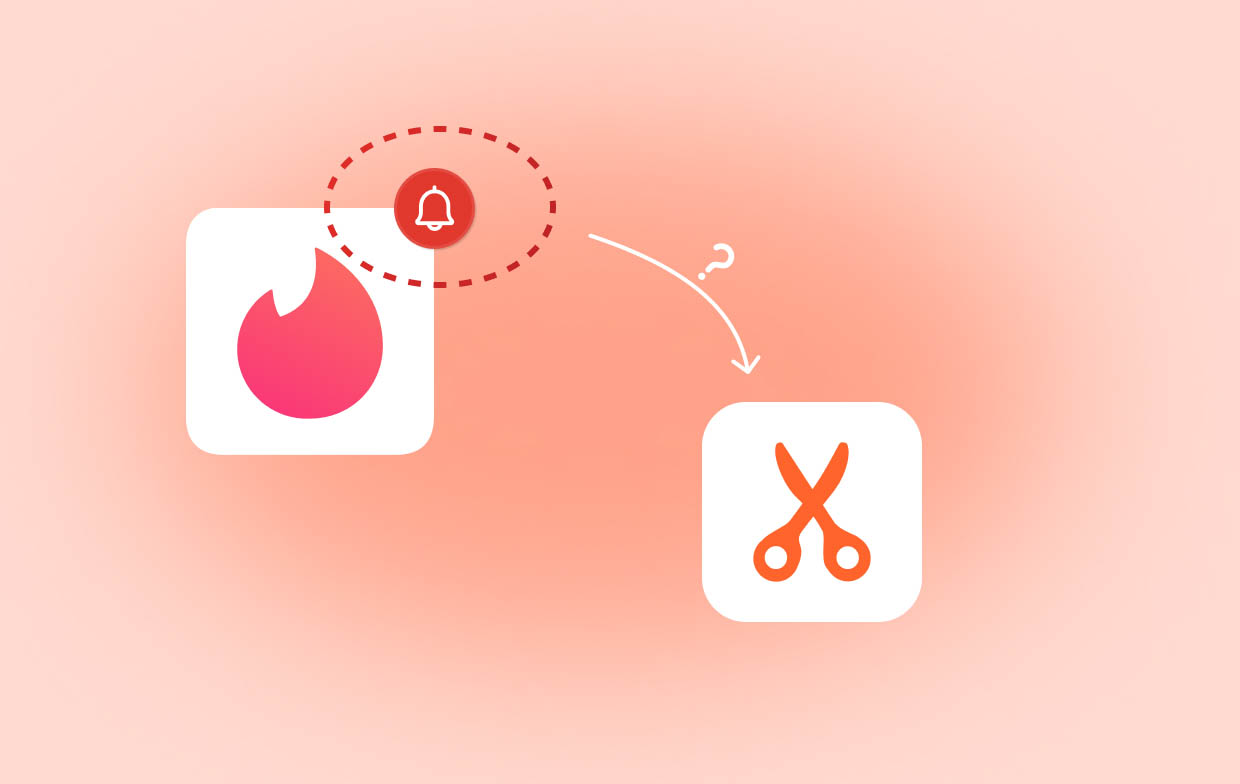
2부. Tinder에서 스크린샷을 찍는 방법은 무엇인가요?
"Tinder는 스크린샷을 알리나요?"라는 질문에 대답하면 이 게시물의 이전 섹션에서 질문을 하신 후에 Tinder에서 쉽게 스크린샷을 찍는 방법에 대한 자세한 방법을 마침내 알려드리겠습니다. 프로세스는 사용 중인 장치에 따라 다릅니다.
#1. Android 기기 사용
Android 기기를 사용하는 경우 Tinder에서 스크린샷을 찍으려면 '전원'과 '볼륨 작게' 버튼을 동시에 누르기만 하면 됩니다. 그러면 장치의 화면이 캡처됩니다. 자동으로 이미지가 휴대폰 갤러리에 저장됩니다.
#2. iOS 장치 사용
iOS 기기 소유자의 경우 Tinder 또는 일반적으로 스크린샷을 찍는 경우 사용 중인 휴대폰 모델에 따라 화면이 다를 수 있습니다.
해당 기능이 탑재된 iPhone을 사용하는 경우 얼굴 인식 이 기능을 사용하려면 '사이드' 버튼과 '볼륨 높이기' 버튼을 동시에 누르기만 하면 됩니다.
"홈" 버튼이 있는 경우 "홈" 버튼과 함께 "측면 또는 상단" 버튼을 동시에 눌러야 합니다.
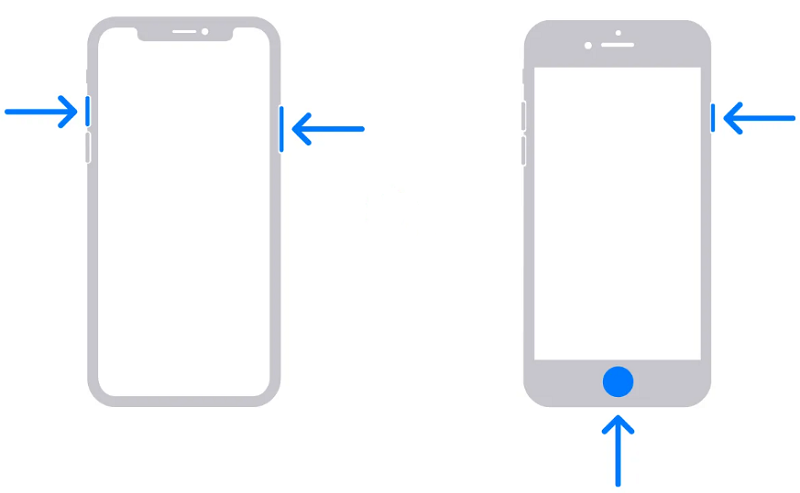
#삼. Windows PC 사용
Windows PC 사용자의 경우 Tinder에서 스크린샷을 찍는 것은 키보드의 "Print Screen" 버튼만 클릭하면 되기 때문에 너무 간단합니다. 일반적으로 키보드 상단에 표시되거나 기능 메뉴 근처에서 찾을 수 있습니다. 다른 랩톱에서는 "화면 인쇄" 버튼을 클릭하기 전에 "기능" 키를 누르고 있어야 하는 경우도 있습니다.
3부. Mac/Windows에서 Tinder를 모르게 스크린샷을 찍는 방법은 무엇입니까?
"Tinder는 스크린샷을 알리나요?"에 대한 답변을 알고 있습니다. 쿼리로는 충분하지 않습니다. 물론 우리는 알림 등과 관련된 걱정 없이 Tinder 콘텐츠를 스크린샷할 수 있는 방법도 찾아야 합니다. 스크린샷을 찍을 때 계정 소유자에게 알림이 전송되지 않는다는 사실을 확인했지만, 각별히 주의하는 것이 더 좋습니다. 그리고 다음과 같은 전문 앱을 사용하는 것이 좋습니다. iMyMac 스크린 레코더.
언급된 도구는 주로 사람들을 돕기 위해 설계되었습니다. 웹캠으로 화면 활동을 기록하세요 그리고 스크린샷을 캡처하세요. 편집 메뉴, 실시간 주석 도구 등과 같은 기능도 쉽게 사용할 수 있습니다. 초보자도 쉽게 사용할 수 있도록 간단한 인터페이스를 갖추고 있습니다. 게다가 Mac과 Windows OS 모두와 호환되므로 설치하는 데 전혀 문제가 없습니다.
지금 무료 평가판을 받으세요! 일반 맥 M 시리즈 Mac 지금 무료 평가판을 받으세요!
마지막으로 iMyMac을 통해 스크린샷을 캡처하려면 다음 빠른 가이드를 참조하세요.
- PC에 전문 소프트웨어 프로그램을 설치하세요. "화면 캡처" 메뉴를 찾아 누르세요.
- 캡처할 영역을 선택하려면 “사용자 정의 크기”를 탭하세요.
- 스크린샷을 찍고 싶은 영역으로 커서를 이동하세요. 원하는 경우 편집 메뉴를 활용할 수 있습니다.
- 완료하려면 확인 표시를 클릭하세요. 촬영한 이미지는 자동으로 PC에 저장됩니다.

4부. 사람들이 Tinder에서 스크린샷을 찍는 이유는 무엇입니까?
"Tinder가 스크린샷을 알리나요?" 문제를 해결하는 것 외에도 질문에 이어 사람들이 Tinder에서 스크린샷을 찍으려고 하는 이유에 대해서도 답해 보겠습니다.
- 때때로 일부 사용자는 가족이나 친구에게 도움이나 지도를 요청하므로 스크린샷이 도움이 될 것입니다.
- 사용자가 재미있는 메시지를 접하는 경우도 있습니다. 그는 재미있는 순간을 다른 사람들과 공유하기 위해 스크린샷을 찍고 싶어할 수도 있습니다.
- 다른 사용자도 흥미로운 사진과 프로필을 볼 수 있으므로 나중에 참조할 수 있도록 보관하고 싶어할 수 있습니다.
- 스크린샷은 사용자가 다른 사용자의 괴롭힘, 공격적 또는 사기 행위를 신고하려는 경우에도 도움이 될 수 있습니다. 이러한 이미지는 증거로 사용될 수 있습니다.
- 가장 잘 일치하는 항목을 원하는 사용자의 경우 이미지나 프로필의 스크린샷이 앱에서 만난 항목을 비교하고 평가하는 데 도움이 될 수 있습니다.
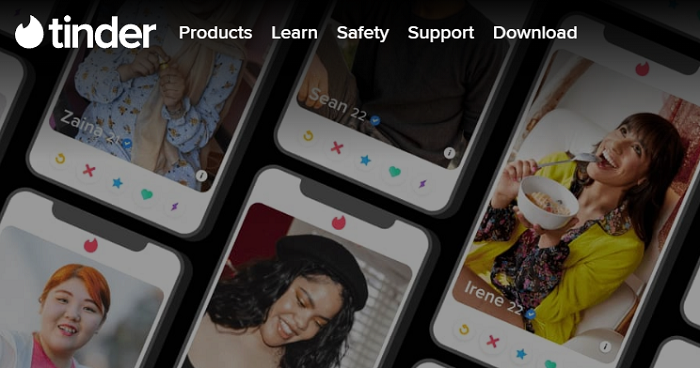
자주 묻는 질문
다음은 이 기사의 주요 토론 주제인 "Tinder가 스크린샷을 알리나요?"와 관련된 몇 가지 FAQ입니다.
- 프로필을 공유하면 Tinder에서 알림을 보내나요?
Tinder에서 스크린샷을 찍는 것과 마찬가지로 Tinder 프로필을 다른 사용자와 공유해도 계정 소유자에게 알림이 전송되지 않습니다. 특정 사람이 대화를 시도할 가치가 있는지 가까운 친구나 가족에게 보여줄 수 있는 좋은 방법입니다.
- Tinder에서는 같은 사람을 두 번 보여주나요?
Tinder에서 이미 어떤 사람의 프로필을 "왼쪽으로 스와이프"했다면, 잠재적인 일치 항목에서는 해당 프로필이 사라지지만 그 사람이 새 계정을 만들면 그 사람을 볼 가능성은 여전히 있습니다.



